Supprimer les espaces dans Excel
La fonction TRIM dans Excel supprime les espaces de premier plan, des espaces supplémentaires et des espaces de fuite. Utilisez la fonction REMPLACER pour supprimer tous les espaces ou les espaces insécables.
-
La fonction TRIM ci-dessous Enlève 2 places, 3 grands espaces supplémentaires et 2 espaces de fin.

Remarque: la fonction TRIM ne supprime pas les espaces entre les mots simples.
-
Pour obtenir la longueur d’une chaîne, utilisez la fonction LEN.

Explication: la fonction LEN compte 2 places, 2, 4 caractères espaces, caractères 3 et 2 espaces.
-
Vous pouvez utiliser la fonction SUBSTITUE pour supprimer tous les espaces.

Note: les espaces substituts de la fonction substitute (deuxième argument) avec des chaînes vides (troisième argument).
Le texte importé d’autres applications peuvent contenir des caractères ASCII. La fonction de nettoyage enlève les 32 premiers caractères ASCII non imprimables (codes 0 à 31).
-
La fonction de nettoyage ci-dessous supprime un caractère non imprimable, CHAR (7).

-
mélangeons tout simplement le propre et la fonction TRIM pour supprimer les caractères non-imprimables et des espaces.

-
La fonction supprime CLEAN les sauts de ligne. Pour entrer un saut de ligne, appuyez sur ALT + ENTRER.
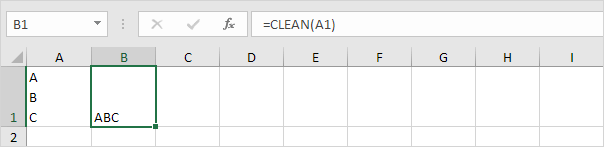
-
Vous pouvez également utiliser la fonction REMPLACER pour supprimer un saut de ligne, CHAR (10), et le remplacer par autre chose. Par exemple, une virgule et un espace.
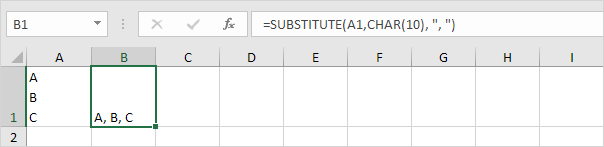
La fonction de nettoyage ne supprime pas tous les caractères ASCII. Il suffit d’utiliser la fonction REMPLACER pour supprimer d’autres caractères ASCII.
-
Tout d’abord, trouver le numéro de code du caractère.

-
Ensuite, utilisez le Substitut et la fonction CHAR pour retourner la chaîne de texte sans ce caractère.

-
Si votre texte contient des espaces insécables, CHAR (160), la fonction TRIM ne fonctionne pas.

-
Vous pouvez utiliser la fonction REMPLACER pour remplacer les espaces insécables, CHAR (160) avec des espaces normaux, CHAR (32). Ne pas oublier d’ajouter une fonction TRIM pour supprimer les espaces supplémentaires.
